Karta Office: Jak wykonać kopię zapasową ustawień grupy na karcie Office?
Jeśli wiesz, jak szybko otworzyć lub zamknąć grupę dokumentów lub plików za pomocą kart Office Ulubione poprawi efektywność pracy. Jeśli chcesz wiedzieć, jak używać Ulubione funkcja, przeczytaj ten dokument. Z tego artykułu dowiesz się, jak wykonać kopię zapasową i przywrócić ustawienia grupy za pomocą karty Office.
Utwórz kopię zapasową ustawień grupy na karcie Office
Importuj ustawienie grupy w zakładce Office
Utwórz kopię zapasową ustawień grupy na karcie Office
Jeśli utworzyłeś i korzystałeś z wielu grup do zarządzania dokumentami lub plikami na karcie Office, możesz szybko wykonać kopię zapasową wszystkich grup przed uaktualnieniem do najnowszej wersji lub przenieść oprogramowanie na nowy komputer. Możesz tworzyć kopie zapasowe grup w następujący sposób:
1. kliknij Karta Office > backup > Eksportuj ulubione Word / Eksportuj ulubione Officezobacz zrzut ekranu:

Note: W pakiecie Office 2003 kliknij kartę prawym przyciskiem myszy, a następnie kliknij Katalogi> Kopia zapasowa> Eksportuj ulubione Word / Eksportuj ulubione Officezobacz zrzut ekranu:

2. Po kliknięciu Eksportuj ulubione słowa polecenie, wyświetli okno, jak pokazano na poniższym zrzucie ekranu.
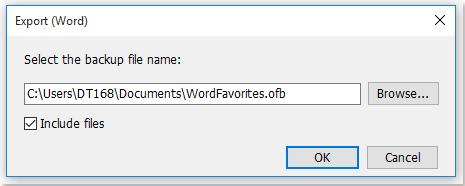
Wskazówka: Jeśli chcesz przenieść kopię zapasową grupy na nowy komputer, sprawdź Dołącz pliki opcja. Jeśli ta opcja jest zaznaczona, wyeksportuje wszystkie dokumenty lub pliki w kopii zapasowej, więc nie musisz ręcznie przenosić tych dokumentów lub plików na nowy komputer. Wystarczy zaimportować kopię zapasową grupy na nowy komputer za pomocą karty Office.
Importuj ustawienie grupy w zakładce Office
Jeśli wyeksportowałeś ustawienia grupy, możesz je szybko zaimportować w następujący sposób:
1. kliknij Karta Office > backup > Importuj ulubionezobacz zrzut ekranu:
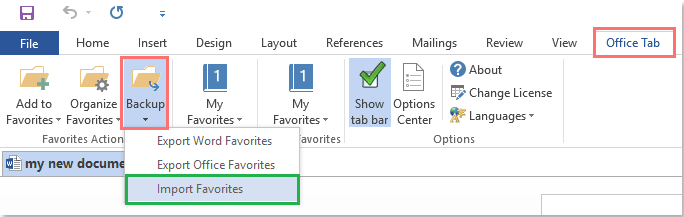
Note: W pakiecie Office 2003 kliknij kartę prawym przyciskiem myszy, a następnie kliknij Ulubione> Importuj ulubionezobacz zrzut ekranu:

2. Po kliknięciu Importuj ulubione polecenie, pojawi się okno diglog, kliknij Przeglądaj przycisk, aby wybrać plik kopii zapasowej, zobacz zrzut ekranu:
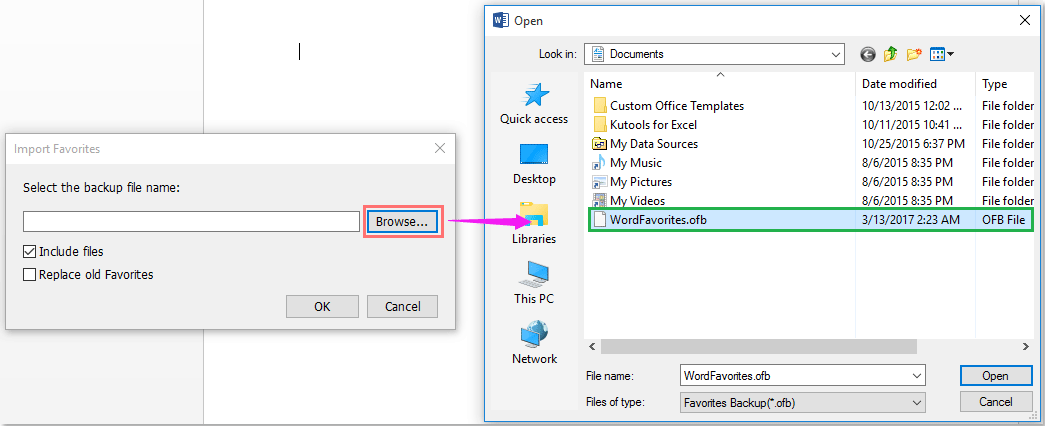
Wskazówka: Jeśli wyeksportowałeś grupę, która zawiera dokument lub pliki, sprawdź Zawiera pliki możliwość zaimportowania tych dokumentów lub plików tych grup.
3. Następnie kliknij OK przycisk, w wyskakującym Karta Office okno dialogowe, wybierz jedną opcję, jak potrzebujesz, zobacz zrzut ekranu:

Note: Jeśli dokumenty lub pliki już istnieją w tej samej lokalizacji plików na komputerze, musisz zdecydować, czy zaimportować i zastąpić istniejące dokumenty lub pliki, importując je z kopii zapasowej.
Korzystanie z zakładek w aplikacjach Microsoft Office, takich jak Firefox, Chrome i IE 10!
